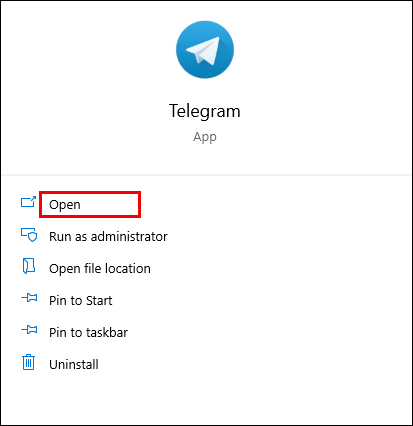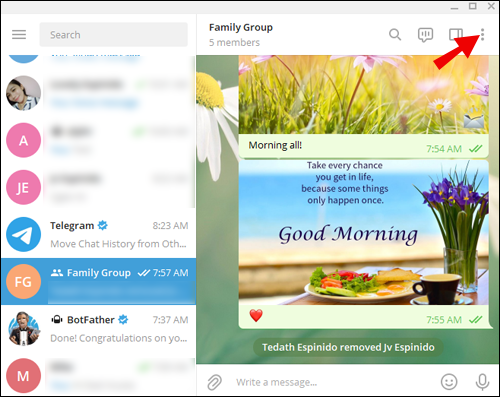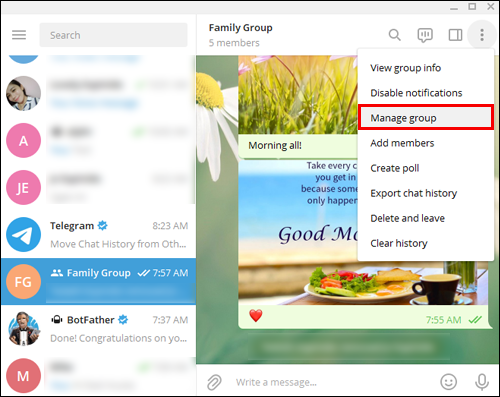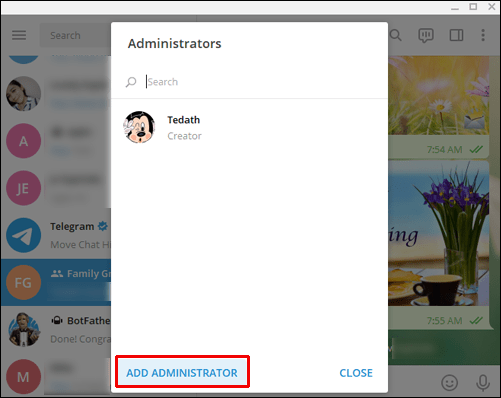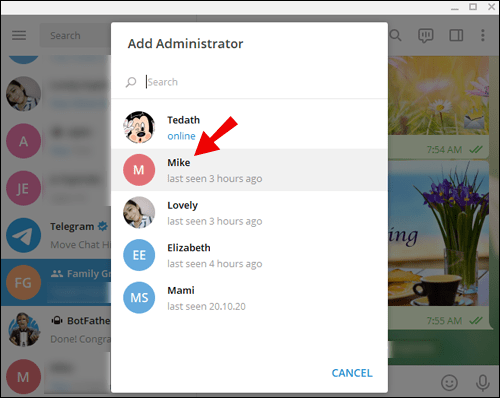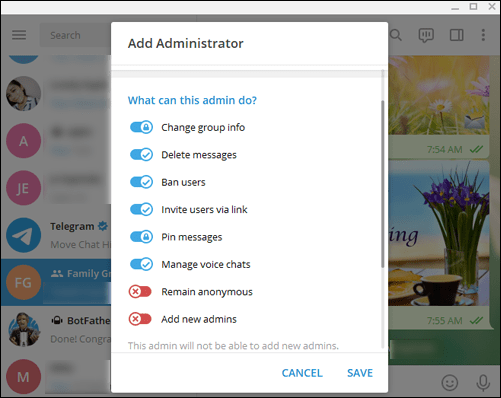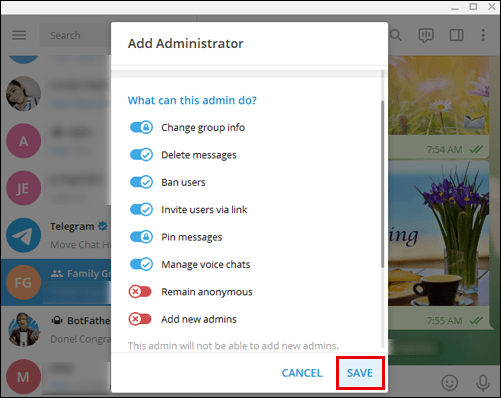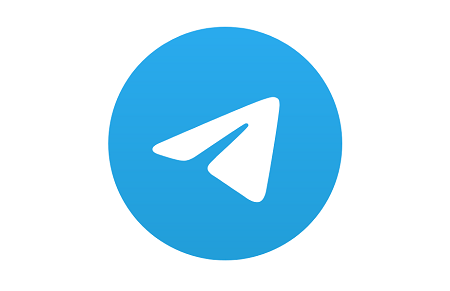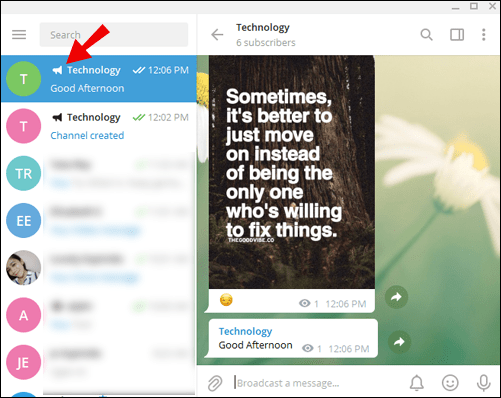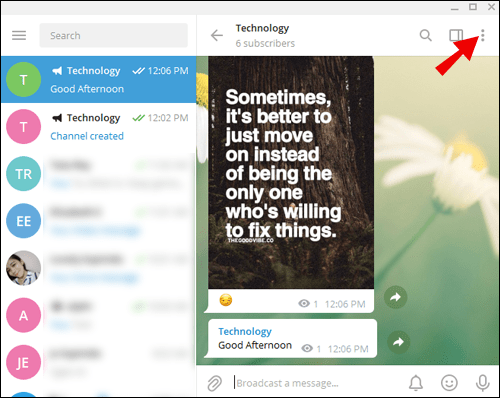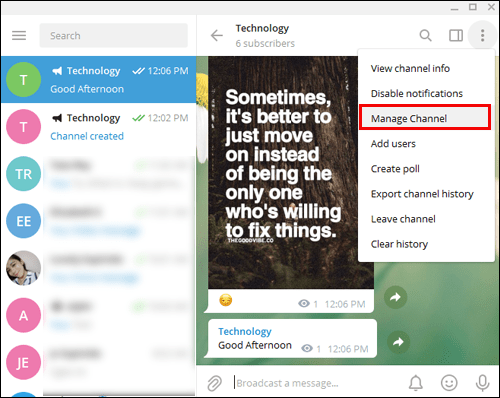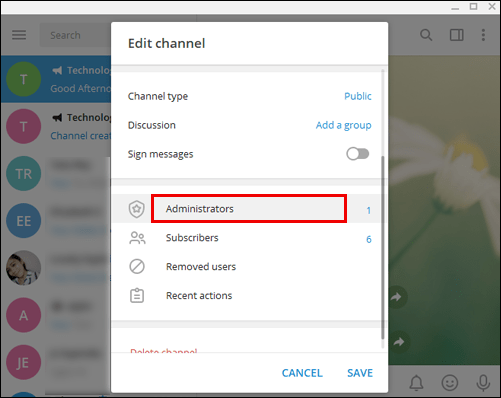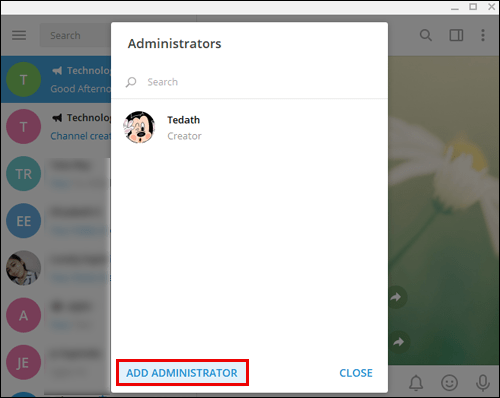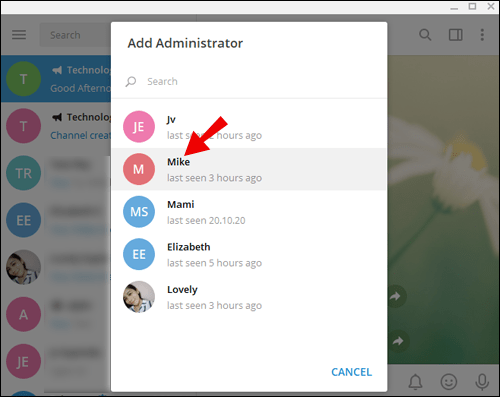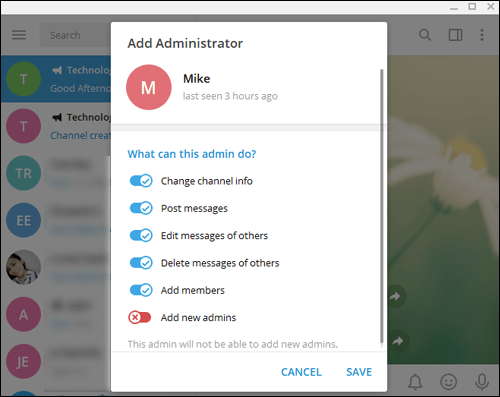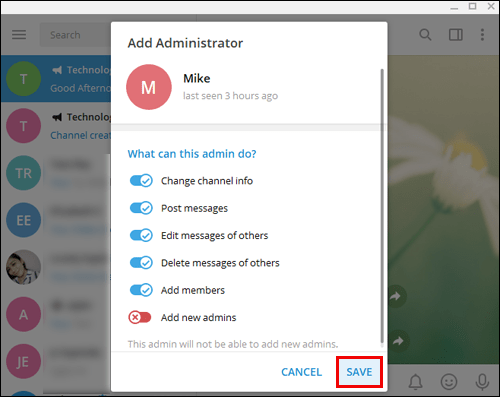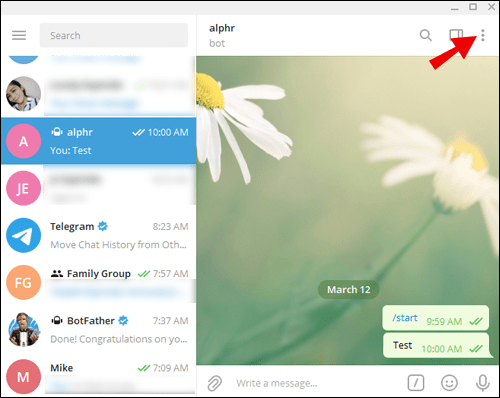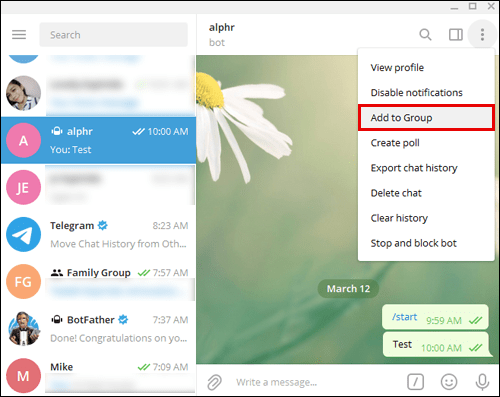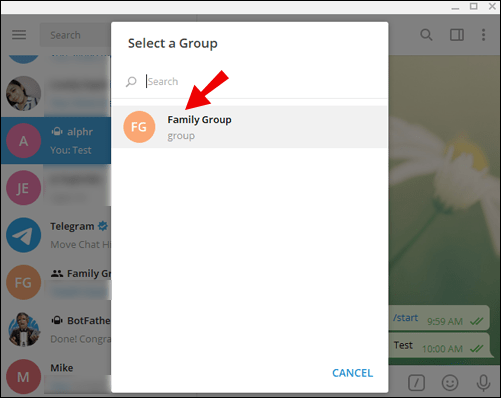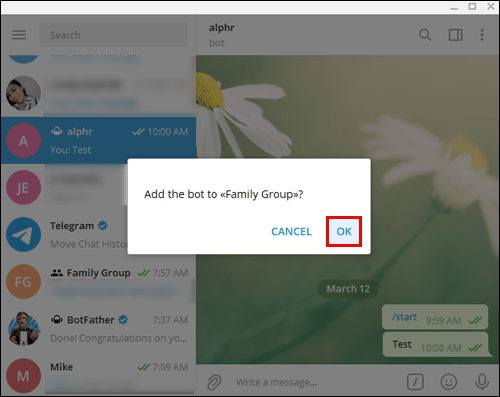Yhtenä nopeimmista ja yksinkertaisimmista chat-sovelluksista Telegramia käytetään useisiin tarkoituksiin. Sen suuren jäsenkapasiteetin ansiosta ihmiset kerääntyvät tähän sovellukseen tehdäkseen kaikkea yritys- ja startup-yhteisöjen hallinnasta henkilökohtaisten ryhmäkeskustelujen järjestämiseen. Mihin tahansa käytät Telegramia, jos sinulla on ryhmä tai kanava, voit määrittää järjestelmänvalvojia.

Tässä artikkelissa näytämme sinulle, kuinka voit lisätä ylläpitäjiä Telegram-ryhmiin ja -kanaviin.
Kuinka lisätä järjestelmänvalvoja Telegramiin
Kuten aiemmin mainittiin, Telegram-kanavat ja -ryhmät voivat käsitellä kymmeniä tuhansia jäseniä. On erittäin epätodennäköistä, että yksittäinen henkilö pystyy käsittelemään näitä käyttäjänumeroita. Jos sinun on lisättävä ryhmän ylläpitäjä, voit tehdä sen seuraavasti:
- Avaa Telegram-sovellus/verkkosovellus.
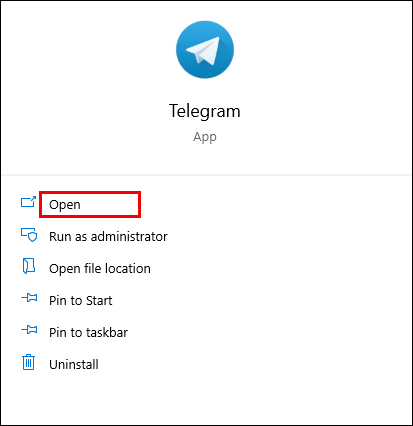
- Siirry ryhmään, johon haluat lisätä järjestelmänvalvojia.
- Siirry näytön/sivun oikeaan yläkulmaan ja napsauta kolmen pisteen kuvaketta.
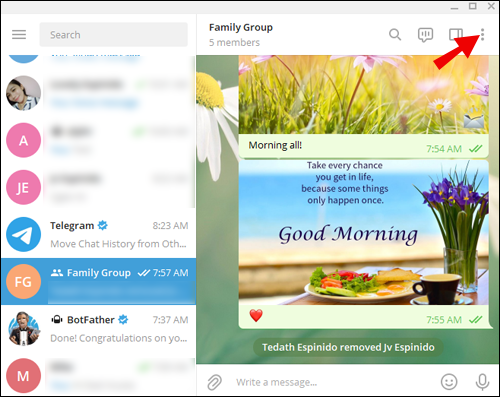
- Valitse avattavasta valikosta Hallitse ryhmää.
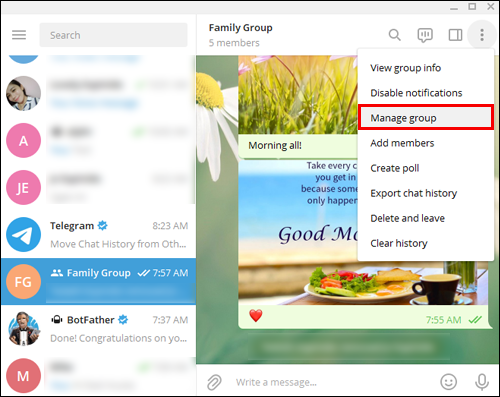
- Valitse seuraavasta näytöstä Järjestelmänvalvojat.

- Valitse Lisää järjestelmänvalvoja.
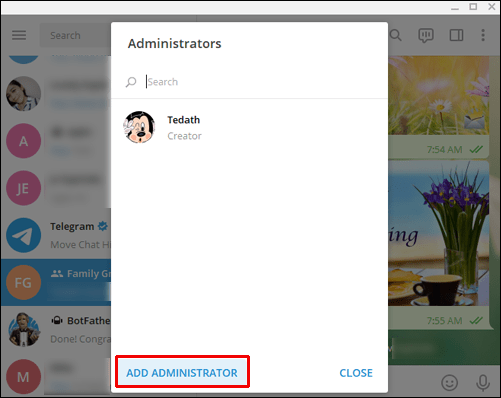
- Valitse luettelosta jäsen, jonka haluat ylentää ylläpitäjäksi.
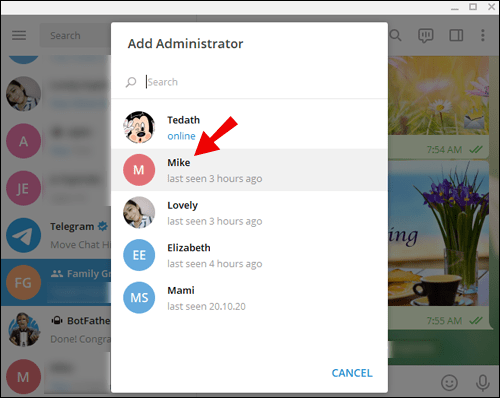
- Valitse jäsenen käyttöoikeudet, jotka haluat sallia.
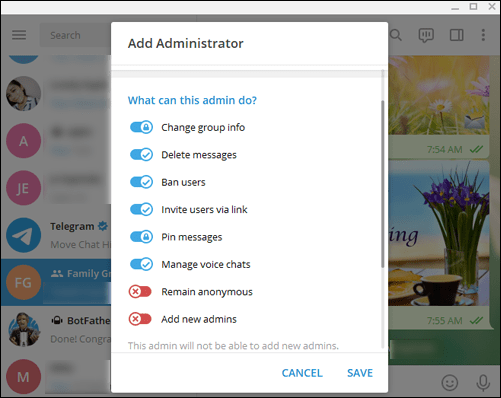
- Klikkaus Tallentaa.
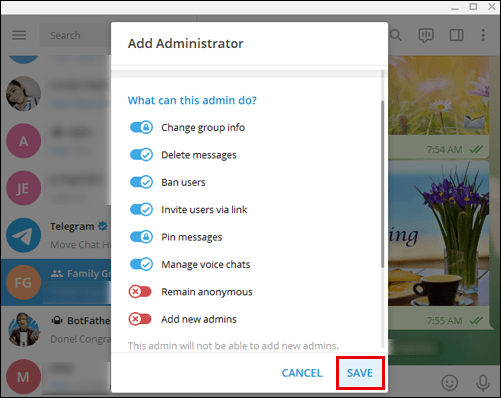
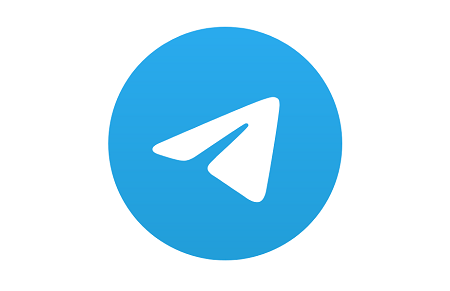
Kanavan ylläpitäjän lisääminen Telegramiin
- Avaa Telegram-sovellus/verkkosovellus.
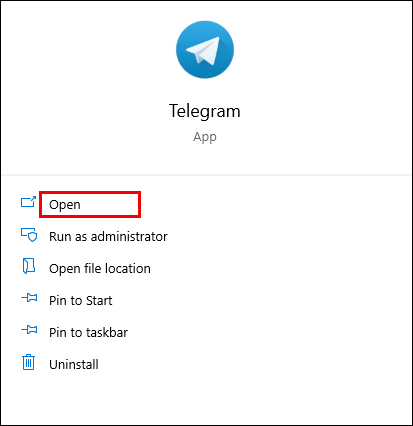
- Avaa kanava, johon haluat lisätä järjestelmänvalvojia.
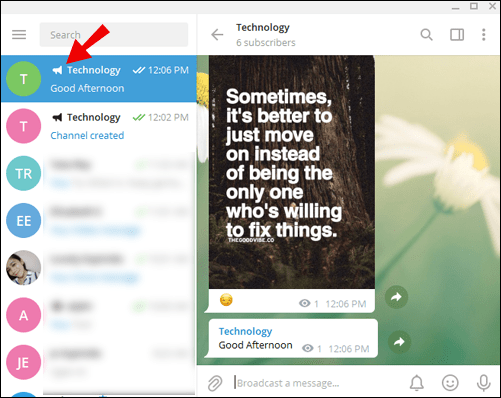
- Valitse oikeasta yläkulmasta kolmen pisteen kuvake.
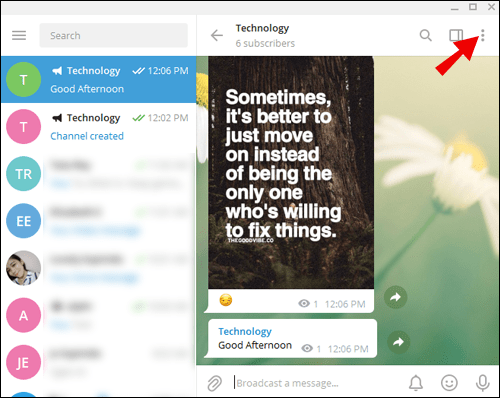
- Mene Hallinnoi kanavaa.
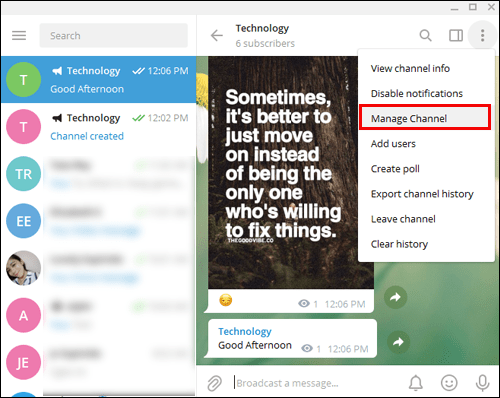
- Valitse seuraavassa ikkunassa Järjestelmänvalvojat.
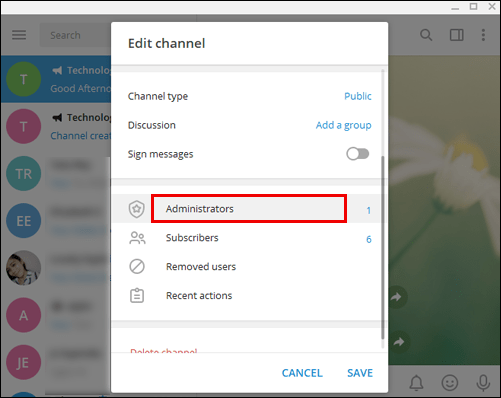
- Mene Lisää järjestelmänvalvoja.
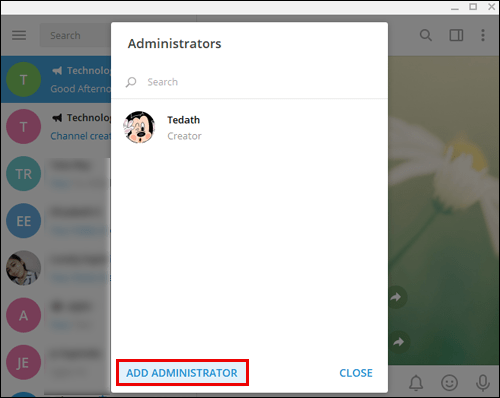
- Valitse jäsen, jonka haluat ylentää järjestelmänvalvojaksi.
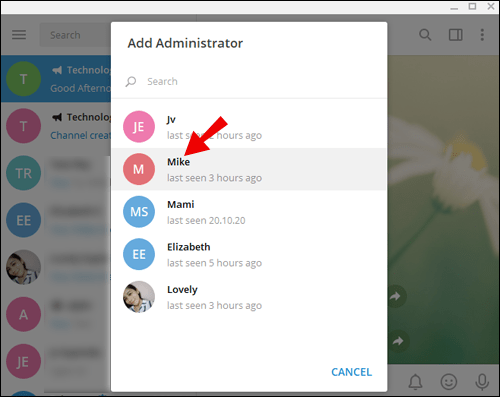
- Valitse mainitun jäsenen oikeudet.
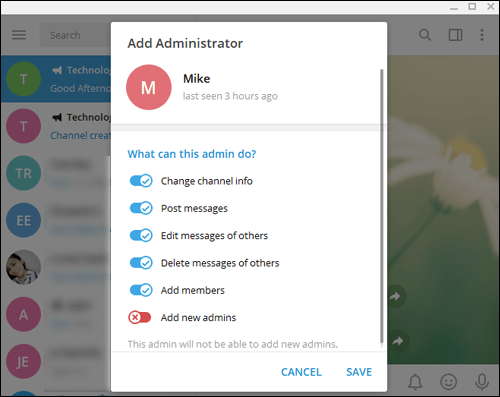
- Valitse Tallentaa vahvistaa.
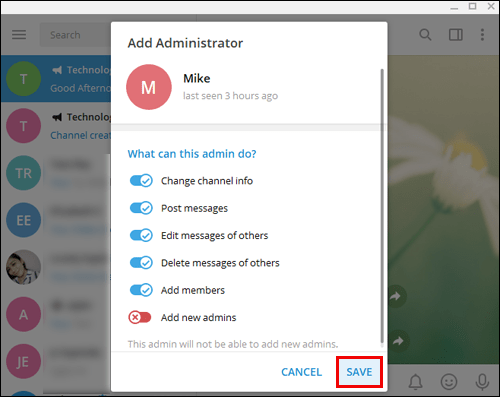
Kuinka lisätä järjestelmänvalvojabotti Telegramiin
Telegramissa on saatavilla erilaisia botteja, jotka voivat auttaa sinua hallitsemaan ryhmiäsi ja kanaviasi. Ne ovat käteviä viestien automaattiseen lähettämiseen tiettyinä aikoina ja tiettyinä päivinä ja vastaaviin toistuviin toimintoihin, jotka turhaan tuhlaavat aikaasi Telegram-järjestelmänvalvojana.
Telegramin virallisella verkkosivustolla on useita patentoituja botteja. Niiden lisääminen on yhtä helppoa kuin navigointi botin sivulle ja niiden lisääminen kanavaan/ryhmään/yksittäiseen keskusteluun.

Vaihtoehtoisesti voit käyttää erilaisia kolmannen osapuolen botteja, mutta Telegram ei takaa niiden turvallisuutta. Järjestelmänvalvojan oikeuksien lisääminen botille, joka saattaa olla haittaohjelma, voi vaarantaa keskustelusi ja osallistuvat jäsenet. Älä lisää bottia Telegramiin, ellet ole täysin varma, että se on laillinen.
Lopuksi voit myös luoda oman mukautetun botin. Tämä vaatii kuitenkin koodauskokemusta, minkä vuoksi emme käsittele sitä tässä. Saatavilla on kuitenkin useita hyödyllisiä online-opetusohjelmia.
Näin lisäät botin kanavaan/ryhmään:
- Avaa keskustelu kyseisen botin kanssa.

- Napsauta kolmen pisteen kuvaketta näytön oikeassa yläkulmassa.
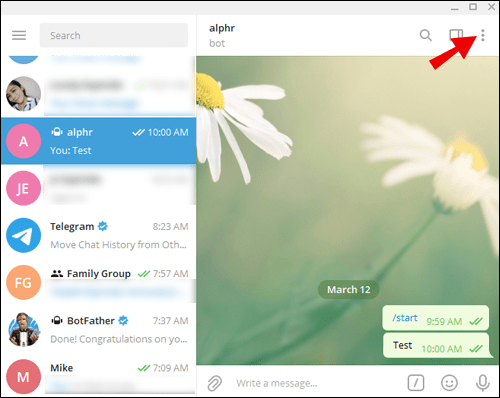
- Valitse Lisää ryhmään.
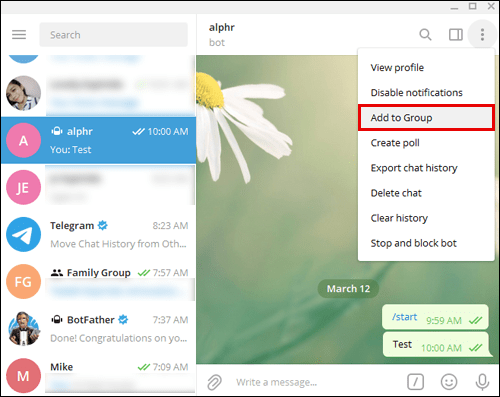
- Valitse ryhmä/kanava, johon haluat lisätä botin.
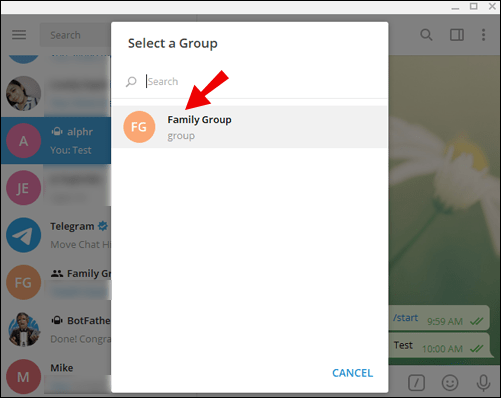
- Vahvista napsauttamalla OK.
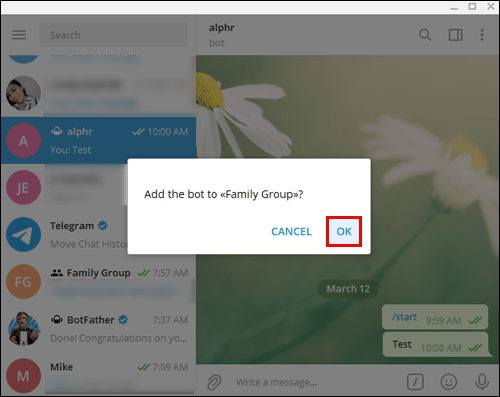
Botin mainostaminen järjestelmänvalvojalle tapahtuu samalla tavalla kuin minkä tahansa muun kanavan jäsenen ylennys. Botit ovat pohjimmiltaan yksittäisiä chat-merkintöjä. Kun olet lisännyt botin ryhmään tai kanavaan, käytä ohjeita ylennäksesi jäsenet järjestelmänvalvojille yllä kuvatulla tavalla.
Muita usein kysyttyjä kysymyksiä
1. Kuinka voin vaihtaa Telegram-kanavan järjestelmänvalvojan?
Telegram-keskusteluilla voi olla rajoittamaton määrä ylläpitäjiä. Jos haluat lisätä järjestelmänvalvojan, sinun ei tarvitse itse lopettaa järjestelmänvalvojan toimimista. Jos et kuitenkaan halua enää olla ryhmän ylläpitäjä, voit antaa järjestelmänvalvojan oikeudet jollekin toiselle.u003cbru003eu003cbru003eTee tämä siirtymällä kyseiseen kanavaan tai ryhmään ja valitsemalla kolmen pisteen kuvake. Valitse sitten Hallitse ryhmää tai Hallitse kanavaa. Valitse Järjestelmänvalvojat. Siirry kohtaan Lisää järjestelmänvalvoja. u003cbru003eu003cbru003eValitse jäsen, jolle haluat siirtää järjestelmänvalvojan oikeudet. Käännä käyttöoikeusluettelossa Lisää uusia järjestelmänvalvojia -kohdan vieressä oleva kytkin. Valitse Siirrä ryhmän omistajuus ja valitse Tallenna. Nyt valitsemasi jäsen on uusi ryhmän omistaja. Pyydä seuraavaksi heitä poistamaan järjestelmänvalvojan oikeutesi.
2. Mistä voin tietää Telegram-kanavan järjestelmänvalvojan?
Telegram ei salli kanavan tai ryhmän muiden kuin järjestelmänvalvojien pääsyä ryhmän ylläpitäjien tietoihin. Tämä estää ryhmän jäsenten lähettämästä roskapostia kanavien ylläpitäjiin ja suojaa heidän verkkoturvaansa. Ainoa tapa päästä käsiksi järjestelmänvalvojien tietoihin ryhmäkeskustelussa tai kanavassa on, jos olet itse järjestelmänvalvoja ja sinulle on myönnetty oikeudet nähdä, keitä muut järjestelmänvalvojat ovat. -tuhannen jäsenen ryhmä pääsi käsiksi järjestelmänvalvojan henkilöllisyyteen. Tämä koskee erityisesti kanavia, joihin pääsy ei vaadi järjestelmänvalvojan hyväksyntää, mikä pätee yleensä suurempiin kanaviin.
3. Mitä järjestelmänvalvoja voi tehdä Telegramissa?
Järjestelmänvalvoja, jolla on mahdollisuus lisätä uusia järjestelmänvalvojia, voi antaa heille luettelon käyttöoikeuksista. Muokatuista ryhmän käyttöoikeuksista riippuen järjestelmänvalvoja voi muuttaa ryhmän/kanavan tietoja, poistaa viestejä, estää käyttäjiä, kutsua käyttäjiä linkin kautta, kiinnittää viestejä, hallita äänikeskusteluja, halutessaan pysyä nimettömänä ja lisätä uusia ylläpitäjiä. u003cbru003eu003cbru003eKaikilla ryhmän ylläpitäjillä ei ole samoja käyttöoikeuksia. Ryhmän omistaja voi määrittää järjestelmänvalvojan nimen ja poistaa kaikki yllä mainitut käytöstä mukautettujen ryhmän käyttöoikeuksien mukaan.
4. Kuinka voin poistaa itseni järjestelmänvalvojasta Telegramissa?
Voit tehdä tämän pyytämällä toista järjestelmänvalvojaa (jos heillä on siihen lupa) poistamaan järjestelmänvalvojan oikeutesi Telegram-ryhmästä/kanavasta. He voivat tehdä tämän ryhmän järjestelmänvalvojaluettelosta ryhmän tietonäytössä.
Telegramin järjestelmänvalvojan mukauttaminen
Niin kauan kuin sinulla on siihen tarvittavat oikeudet, voit mukauttaa kaikkia ryhmän ylläpitäjiä. Omistajan/luojan rooli on kuitenkin Telegramin tehokkain rooli. He voivat määrittää uusia järjestelmänvalvojia, valita kaikkien oikeudet, jopa poistaa koko ryhmän/kanavan/chatin. Omistajuus siirretään automaattisesti chatin luojalle, joka voi antaa nämä oikeudet muille chatin jäsenille.
Toivomme, että olemme selventäneet kaiken, mitä sinun tulee tietää Telegramin järjestelmänvalvojan asetuksista. Jos sinulla on lisäkysymyksiä tai vinkkejä, mene eteenpäin ja jätä kommentti alle.